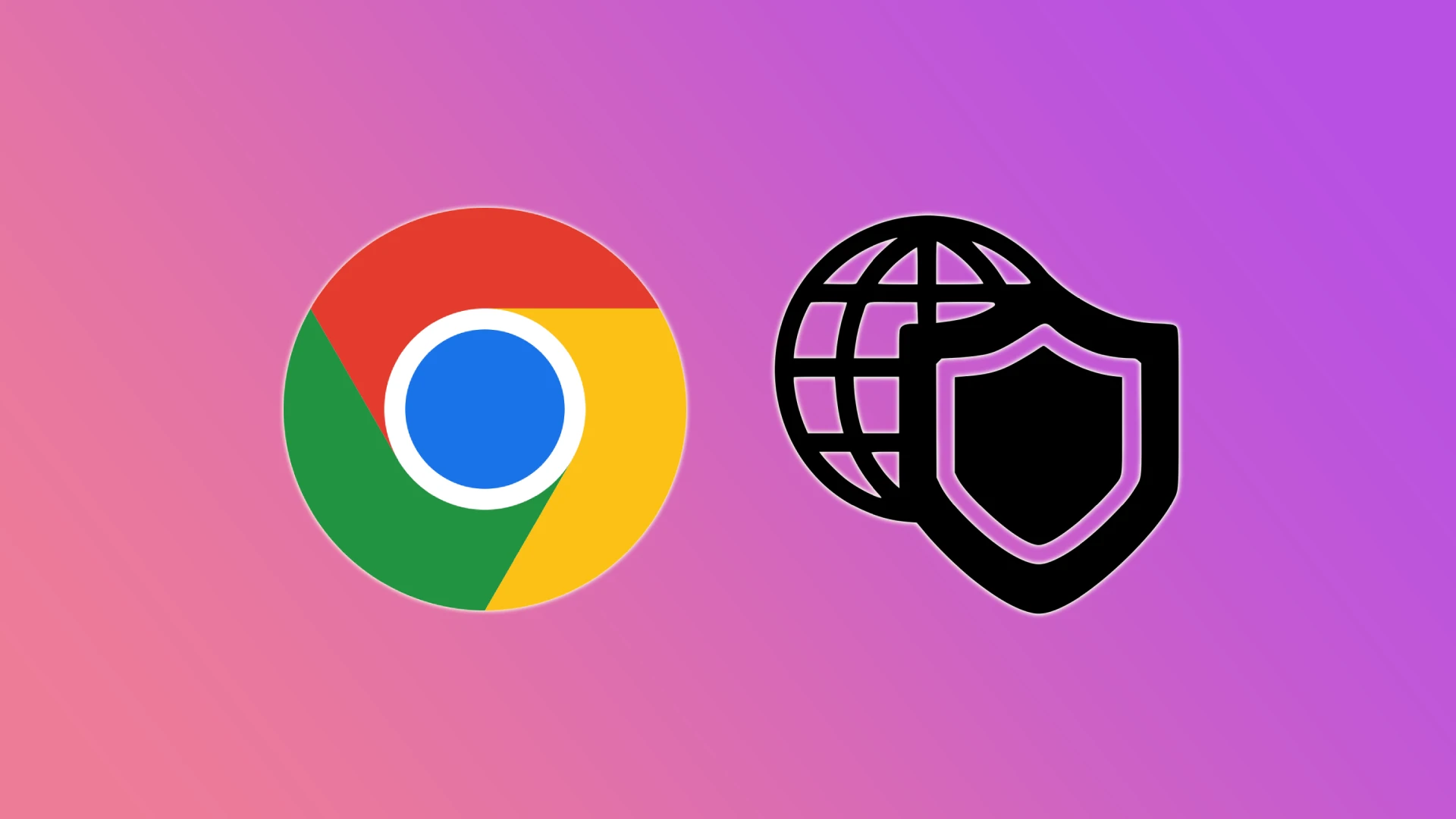Tako kot večina sodobnih spletnih brskalnikov tudi Chrome spremlja in ščiti pred neželenimi ali zlonamernimi spletnimi mesti. Včasih pa lahko Googlov brskalnik napačno predlaga, da je spletno mesto, ki mu zaupate in ga želite obiskati, nevarno. Takrat vam pride prav možnost dodajanja zaupanja vrednega spletnega mesta.
Najlažji in najhitrejši način za obisk zaupanja vrednega spletnega mesta je popolna onemogočitev zaščite Chrome. Google tega seveda ne priporoča. Če pa morate obiskati le eno zaupanja vredno spletno mesto, vam ta metoda morda ustreza. Nato lahko zaščito znova vklopite.
Če se bojite onemogočiti zaščito brskalnika Chrome, lahko svoje zaupanja vredno spletno mesto dodate na dolg seznam dovoljenj. Z drugimi besedami, mestu boste dovolili uporabo lokacije, kamere, obvestil in drugih dovoljenj, ki so potrebna za nemoteno delovanje tega mesta.
Podrobneje si oglejmo posamezne metode.
Kako onemogočiti zaščito brskalnika Chrome
Kot sem že omenil, Google tega ne priporoča. Dejstvo je, da ko enkrat onemogočite zaščito, vas brskalnik ne bo mogel zaščititi pred nevarnimi spletnimi mesti, prenosi in razširitvami. Če pa morate hitro obiskati eno zaupanja vredno spletno mesto, potem sledite tem korakom:
Za osebni računalnik
- Zagon brskalnika Chrome.
- Kliknite gumb s tremi pikami v zgornjem desnem kotu in izberite Nastavitve.
- Nato pojdite na zavihek Zasebnost in varnost ter izberite Varnost.
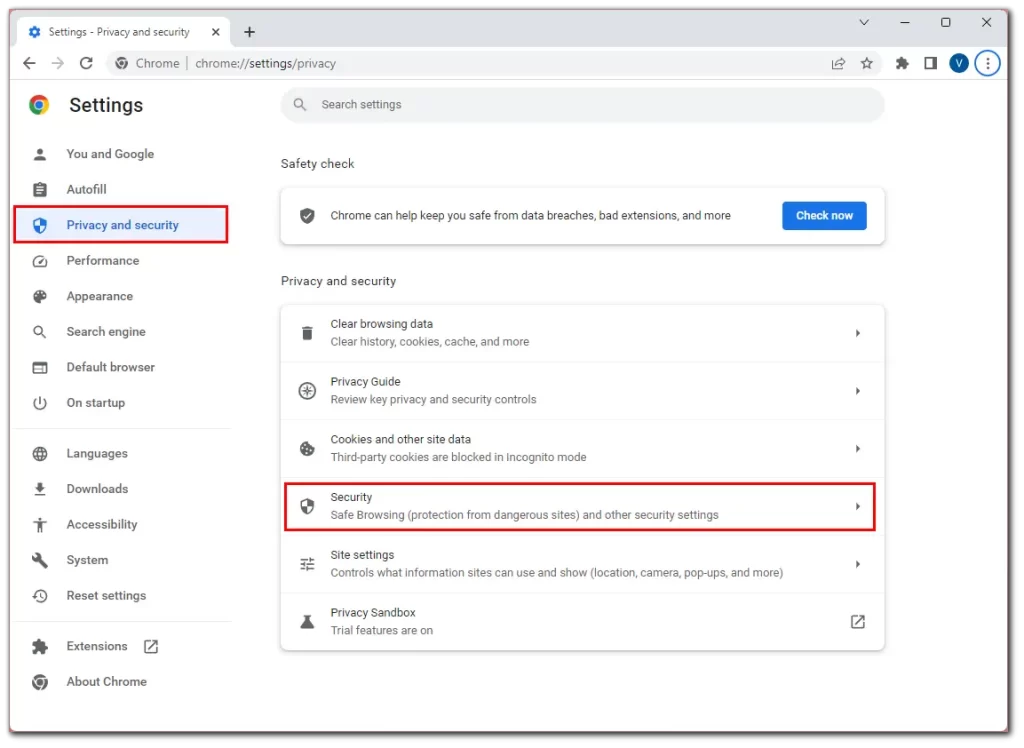
- Nato se pomaknite navzdol in omogočite možnost Brez zaščite.

- Na koncu se prikaže sporočilo z Googlovim opozorilom, ki ga morate potrditi s klikom Izklopi.
Za iPhone
- Odprite Chrome.
- Tapnite ikono Več (tri pike) v spodnjem desnem kotu.
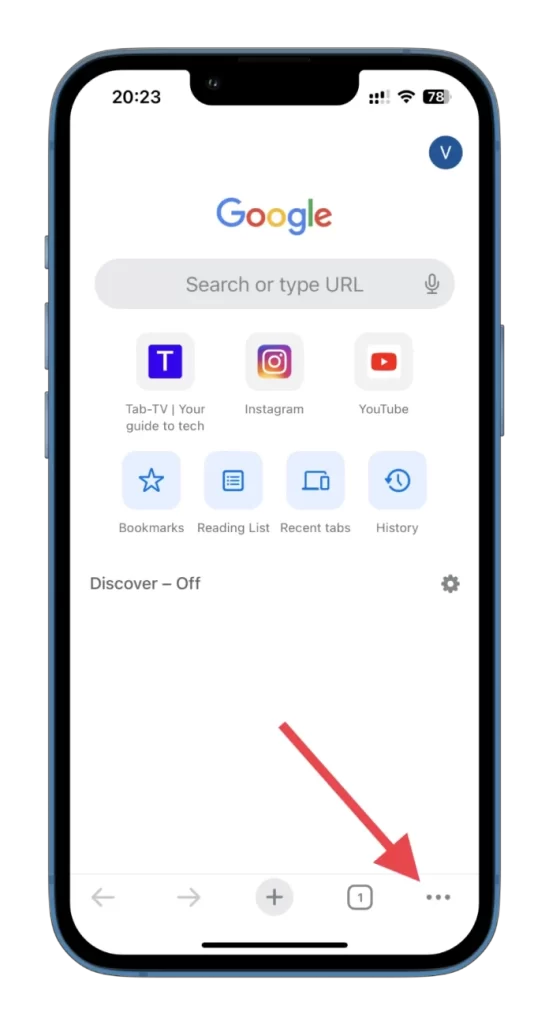
- Pojdite v Nastavitve.
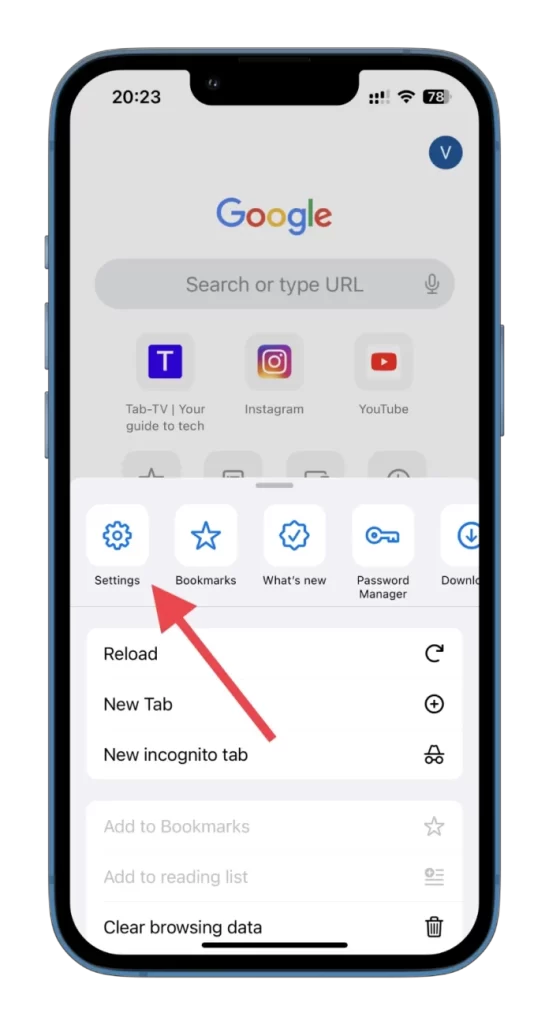
- Nato se pomaknite navzdol in izberite Zasebnost in varnost.
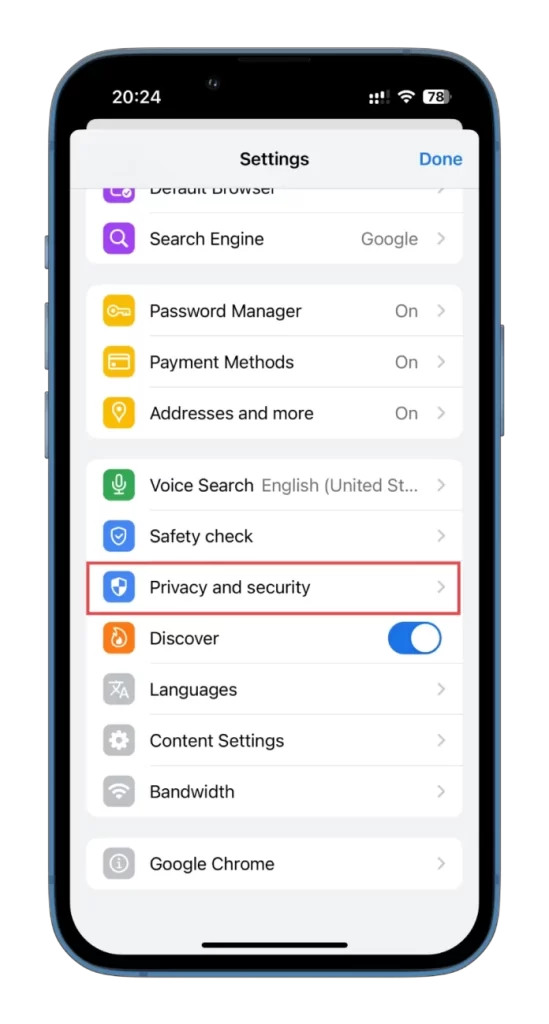
- Nato tapnite Varno brskanje.
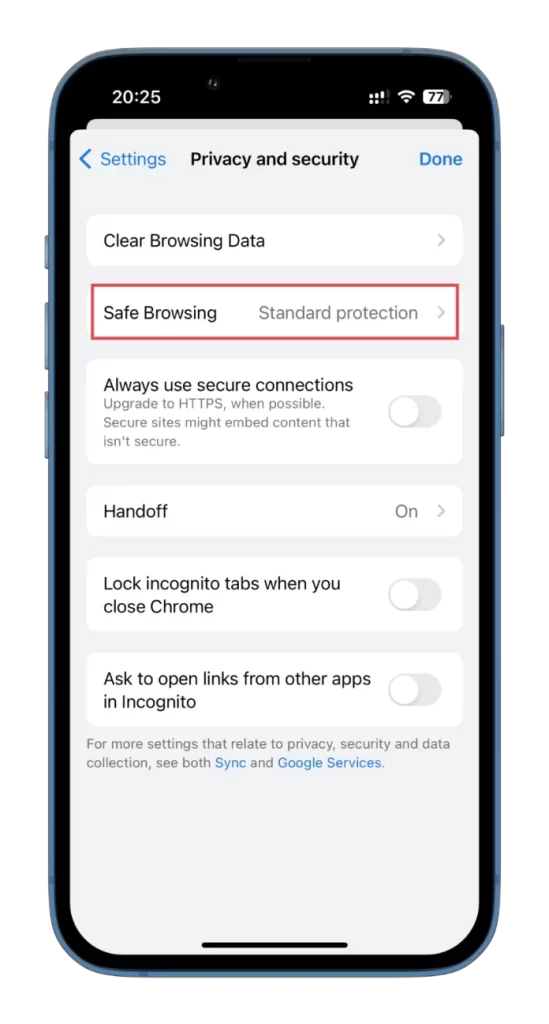
- Nazadnje omogočite možnost Brez zaščite.

Tu morate to dejanje tudi potrditi.
Za Android
- Odprite Chrome.
- Tapnite ikono Več (tri pike) v zgornjem desnem kotu in izberite Nastavitve.
- Nato se pomaknite navzdol in tapnite Zasebnost in varnost.
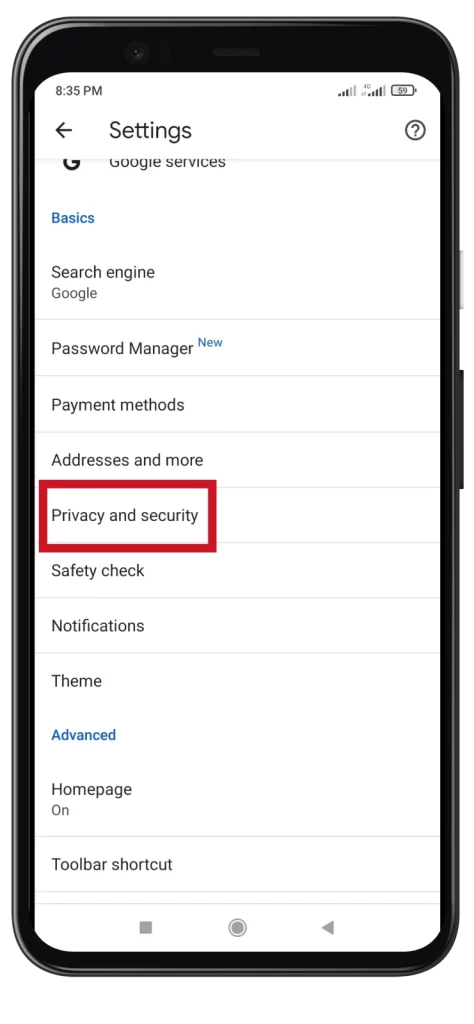
- Nato pojdite v Varno brskanje.
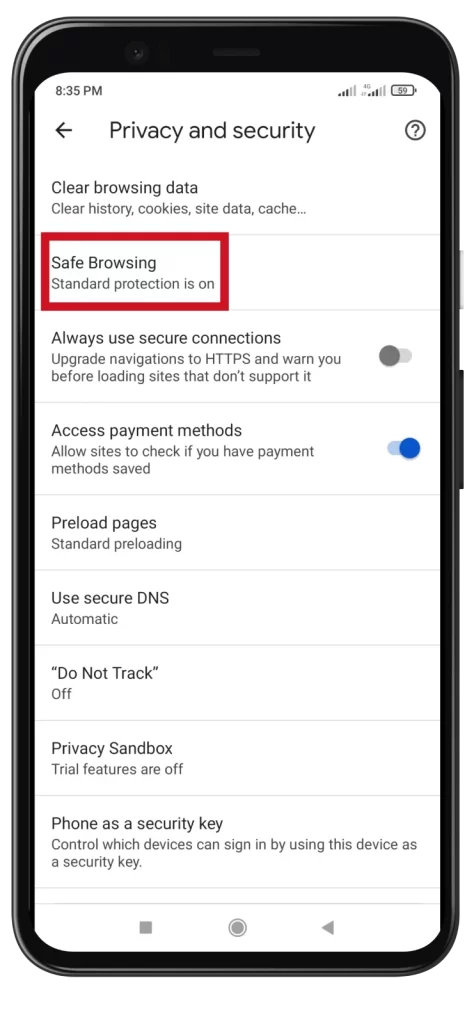
- Omogoči Brez zaščite.
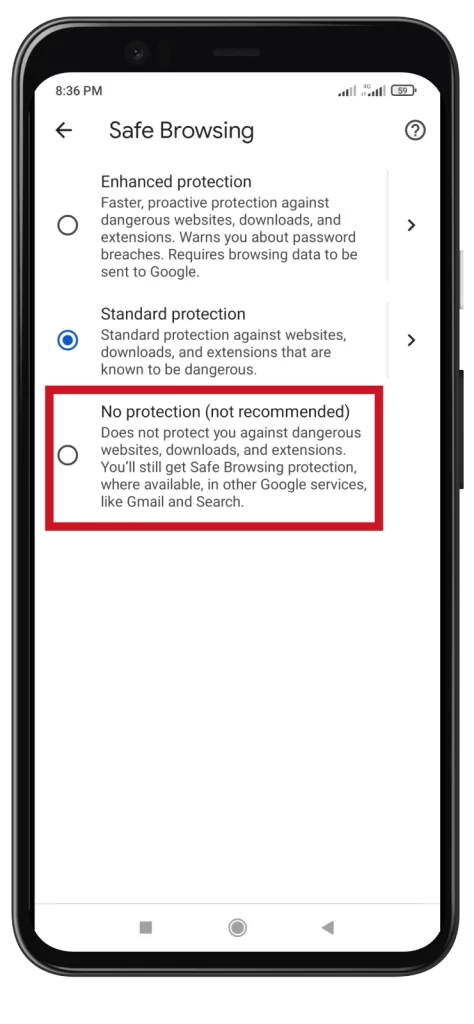
- Potrdite ga tako, da tapnete Izklopi.
Zdaj lahko prosto uporabljate spletno mesto, ki ga potrebujete. Ko končate, priporočam, da z enakimi koraki ponovno vklopite zaščito. Tako ne boste slučajno poškodovali svoje naprave z obiskom zlonamernega spletnega mesta.
Kako dodati zaupanja vredna spletna mesta v Chrome
Ta metoda vključuje dodajanje spletnega mesta kot izjeme za vsa dovoljenja, ki jih potrebujete za pravilno delovanje. Recimo, da je to najvarnejši in najbolj praktičen način.
Zato morate storiti naslednje:
- V brskalniku Chrome pojdite na spletno mesto, ki mu želite dodati več dovoljenj.
- Nato v naslovni vrstici na levi strani kliknite ikono zaklepa in izberite Nastavitve spletnega mesta.
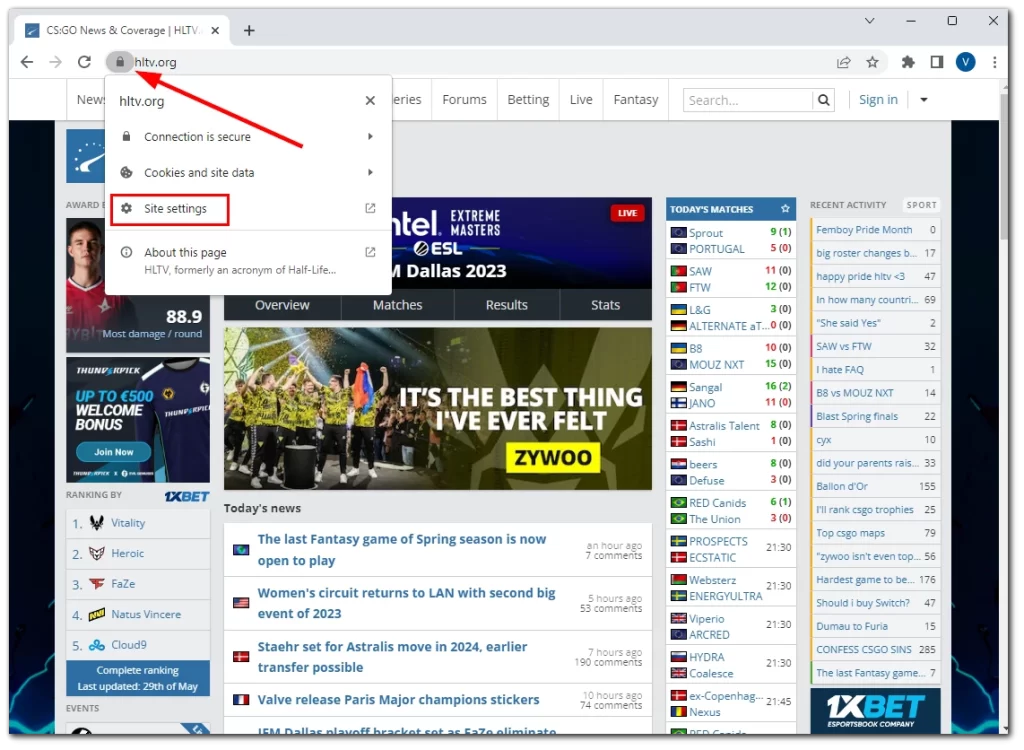
- Videli boste seznam dovoljenj za to spletno mesto. Kliknite spustne sezname ob vsakem dovoljenju, da dovolite dostop v skladu s svojimi željami.
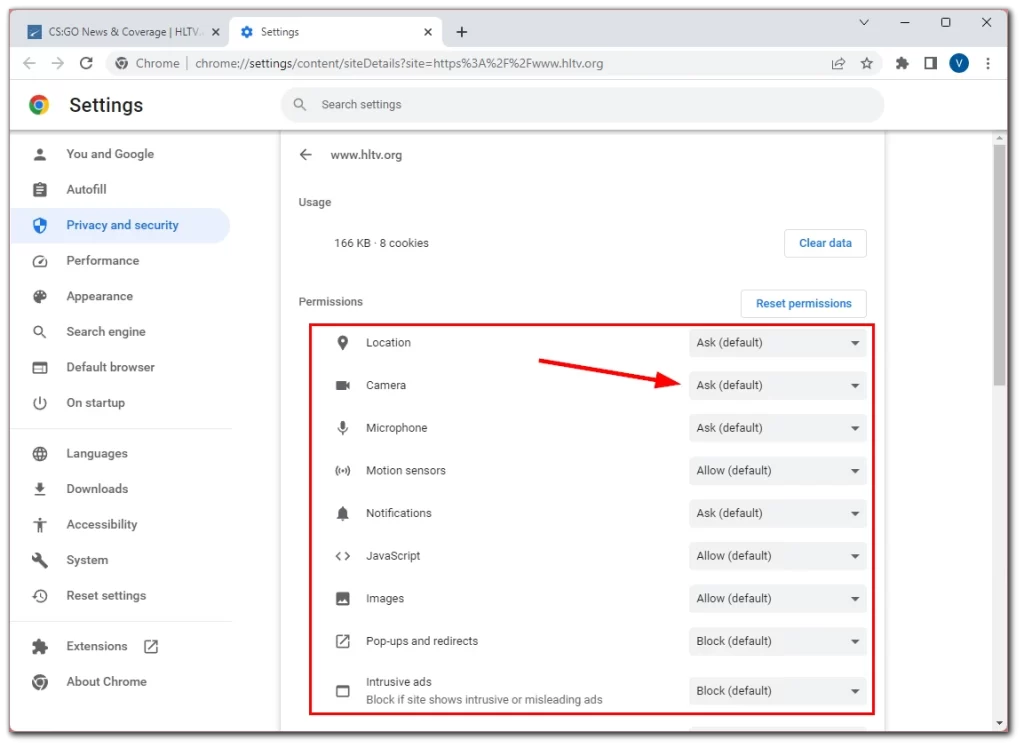
Te nastavitve se uporabijo samodejno. Samo ponovno naložite spletno stran. V aplikaciji Chrome v operacijskih sistemih Android in iPhone te možnosti žal ni.
Zakaj mi Chrome ne dovoli dostopa do spletnega mesta?
Razlogov, zakaj Chrome ne dovoli dostopa do določenega spletnega mesta, je lahko več. Tukaj je nekaj najpogostejših možnosti:
- Zlonamerna ali nevarna vsebina: Chrome ima vgrajene varnostne funkcije, ki prepoznajo in blokirajo spletna mesta, za katera je znano, da vsebujejo zlonamerno programsko opremo, poskuse goljufanja ali drugo škodljivo vsebino. To pomaga zaščititi uporabnike pred morebitnimi grožnjami za njihove naprave in osebne podatke.
- Neveljavna potrdila SSL: Za vzpostavitev varne povezave je na spletnem mestu, ki uporablja protokol HTTPS (varen protokol), potrebno veljavno potrdilo SSL. Če ima spletno mesto poteklo, nepodpisano ali neustrezno konfigurirano potrdilo SSL, lahko Chrome blokira dostop, da uporabnike zaščiti pred morebitnimi varnostnimi tveganji.
- Zavajajoče prakse: Chrome uporablja tehnologijo za odkrivanje in blokiranje spletnih mest, ki uporabljajo zavajajoče prakse, na primer goljufanje ali razširjanje zavajajočih informacij. S tem preprečuje, da bi uporabniki postali žrtve prevar ali goljufij.
- Nezaželena programska oprema: Chrome lahko blokira spletna mesta, povezana z neželeno programsko opremo ali zlonamernimi prenosi. To vključuje spletna mesta, ki poskušajo samodejno namestiti programsko opremo brez soglasja uporabnika ali uporabljajo zavajajoče taktike, s katerimi uporabnike prepričajo, da prenesejo škodljive aplikacije.
- Kršitev Googlovih pravil varnega brskanja: Google vzdržuje program za varno brskanje, ki pomaga zaščititi uporabnike v različnih brskalnikih, vključno s Chromom. Spletna mesta, ki kršijo Googlove politike varnega brskanja, ki vključujejo dejavnike, kot so zlonamerna programska oprema, ribarjenje in neželena programska oprema, so lahko blokirana, da se zagotovi varnost uporabnikov.
Pomembno je opozoriti, da Chrome poskuša blokirati potencialno škodljiva spletna mesta, vendar se lahko zgodi, da bodo pomotoma označena tudi legitimna spletna mesta. V takih primerih lahko lastniki spletnih mest zahtevajo pregled, da se njihova spletna mesta ponovno ocenijo in po potrebi odblokirajo. Druga možnost je, da kot obiskovalec nastavite dovoljenja ali onemogočite zaščito Chroma, kot je prikazano zgoraj.
Kako preveriti, ali je spletno mesto zaupanja vredno
Spletno mesto je precej enostavno preveriti. Najprej se preverjanje začne z naslovom URL. Prepričajte se, da ustreza legitimnemu spletnemu mestu, ki ga boste obiskali. Bodite pozorni na tipkarske napake, dodatne znake ali domene, ki se razlikujejo od uradnega spletnega mesta.
Zlonamerneži in goljufi pogosto pošiljajo povezave z URL-ji, ki so zelo podobni legitimnim spletnim mestom (npr. instagrann.com). V zmedi morda ne boste opazili tiskarske napake v naslovu in se odpravili na lažno spletno mesto, kjer lahko po pomoti prenesete virus ali, še huje, vnesete svoje občutljive podatke.
Zato vedno preverite URL!
Nato v naslovu URL poiščite HTTPS. Zaupanja vredna spletna mesta uporabljajo protokol HTTPS (Hypertext Transfer Protocol Secure) za šifriranje komunikacije med brskalnikom in spletnim mestom. V naslovni vrstici brskalnika poiščite ikono ključavnice in preverite, ali se naslov URL začne s https:// in ne samo s http://.
Čeprav HTTPS označuje varno povezavo, ne zagotavlja, da je spletno mesto popolnoma zanesljivo ali brez drugih težav.
Poleg tega lahko preverite, ali ima spletno mesto certifikat SSL. SSL (Secure Sockets Layer) je tehnologija, ki zagotavlja varno in šifrirano povezavo med spletnim brskalnikom in strežnikom spletnega mesta. Zagotavlja, da podatki, ki se prenašajo med brskalnikom in spletnim mestom, ostanejo zaupni in zaščiteni pred nepooblaščenim dostopom.
Poenostavljeno povedano, SSL je zaščitni ščit, ki med brskanjem po spletu zagotavlja varnost vaših podatkov. Deluje kot šifriran tunel med spletnim brskalnikom in obiskanim spletnim mestom. Spletni brskalniki v naslovni vrstici prikažejo ikono ključavnice, ki označuje, da spletno mesto uporablja SSL.
Spletno mesto lahko preverite tudi v storitvi Whois. V polje vpišite domeno in kliknite ikono za iskanje.
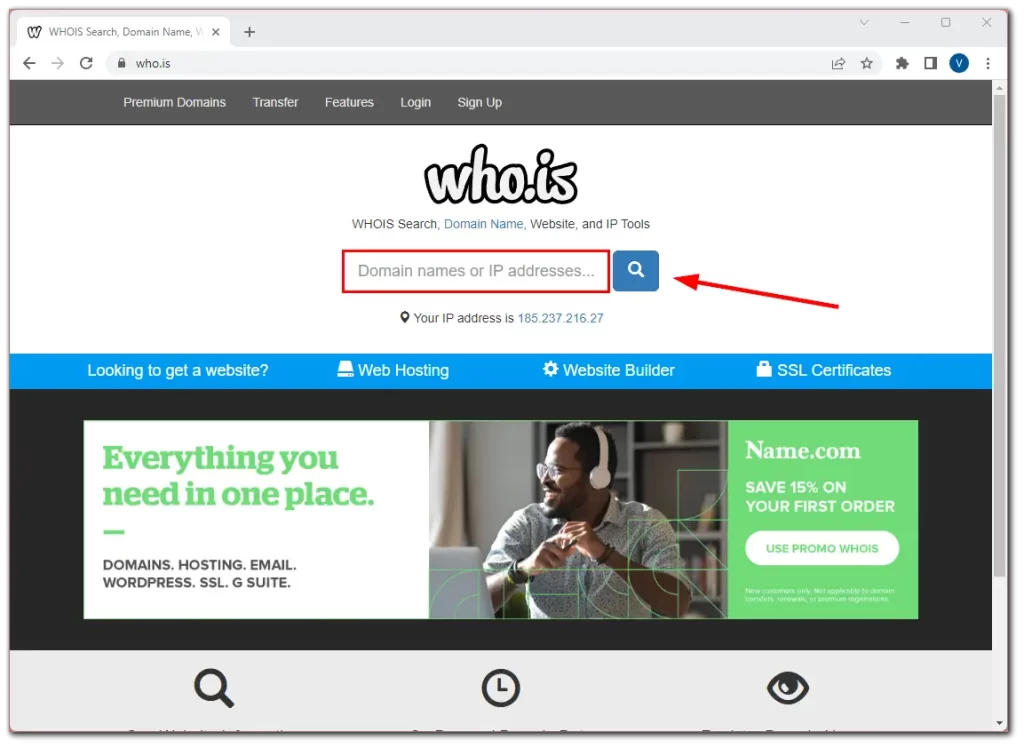
Storitev vam bo prikazala vse razpoložljive podatke o spletnem mestu, vi pa boste lahko ugotovili, ali je varno in vredno zaupanja.